Con DJ digitali sempre accusati di auto-sincronizzare i loro set e in generale prendendo la strada bassa per quanto riguarda l'etica di lavoro sul palco, performance elettroniche dal vivo di musica originale improvvisata stanno realmente entrando in proprio. Mentre Ableton Live ha reso possibile tutto questo fin dal suo inizio, sempre più artisti stanno optando per incorporare analogici e altro hardware nei loro live set per la grinta aggiunto, sapore, e in tempo reale havocnot parlare della conseguente aura di autenticità presta, inoltre che li separa dal branco.
Con hardware portatile come la serie Korg Volca e recentemente ha annunciato AIRA squadrone di Roland ora sul mercato a prezzi relativamente accessibili, anche più esecutori sono sicuro di essere incorporando marcia nei loro live set. Quindi, come possiamo integrare tutto questo kit fresca con i nostri Ableton live set esistenti?
Esternare
Nel caso in cui non hai mai usato prima, External Instrument di Live è un dispositivo pratico che può facilmente via MIDI ad una uscita esterna e contemporaneamente l'audio via del ritorno attraverso un ingresso specifico della scheda audio, insieme con guadagno dedicato e controlli latenza, tutti in uno strumento facile da usare. Per farlo funzionare correttamente, devi prima abilitare i tuoi uscite MIDI desiderati e ingressi audio tramite le preferenze di Live.
Qui sarò con la mia Arturia MicroBrute, che riceve il segnale MIDI direttamente via USB. Io Passare alla cartella Instruments nel mio browser e trascinare lo strumento esterno su una traccia MIDI, dove andrò quindi specificare il MIDI desiderato e il routing audio nei menu a scorrimento dedicate: MIDI per la MicroBrute, e l'audio di nuovo in da ingresso 7 (il MicroBrute è mono, dopo tutto) sulla mia MOTU UltraLite.
Pic 1
| PRO-TIP: If you plan to always use the same routing on a given instrument, you can save the External Instrument with those routings under the name of your instrument, so it'll always be ready for action as a preset in your User Library. If you only have one external piece of kit with consistent routings, you could also right- or Control-click the Device title bar and select 'Save As Default Preset' from the contextual menu that appears—so that any time you use the External Instrument device, it will include your desired routings (as well as latency and gain settings) by default. |
Rack Attacco
Fornite tutte le nostre preferenze sono configurate correttamente, a questo punto, qualsiasi clip MIDI sulla traccia che contiene lo strumento esterno dovrebbe essere innescare il dispositivo esterno, con audio contemporaneamente instradato attraverso la stessa traccia. Impostazioni di latenza possono avere bisogno di essere regolato in base alla piattaforma, ma i risultati dovrebbero essere abbastanza senza soluzione di continuità.
Questa è cosa buona e giusta se abbiamo una sola istanza di uno strumento che potremmo voler usare, ma nel corso di una performance dal vivo, è naturale avere almeno un paio di configurazioni diverse di un determinato strumento, approfittando di diversi combinazioni di Live inclusi MIDI ed effetti e modifiche al programma di patch sulla ingranaggio esterno audio, se applicabile.
A prima vista, il modo più semplice per raggiungere thisfor un esperto Rack nascente, a leastwould sembrano essere al gruppo il nostro strumento esterno per un rack strumento, duplicarlo come molte catene di dispositivi come necessario all'interno del rack, e utilizzare il nostro Selettore di Catena di muoversi tra loro una volta che sono stati configurati con tutti gli effetti desiderati. Giusto? Beh, non esattamente.
A causa di ogni istanza External Instrument essere inserito nella stessa singolo ingresso (o coppia di ingressi), anche se si sta inviando ad esso su un canale MIDI diverso, l'audio sarà comunque indirizzato indietro attraverso tutte le catene del Rack Instrument. Suppongo che questo potrebbe essere mitigata da qualche mappatura Mute intricato nelle nostre buste clip o legato alla Macrosbut c'è un modo migliore, e si tratta di un raggruppamento triplo rack, che spiegherò a lungo sotto.
Trifecta
Per semplificare questo tutorial, finiremo la creazione di due patch di default per il nostro Rack External Instrument. Ma prima di andare avanti e li creiamo, ho intenzione di fare qualche passo prima. Inizialmente, io navigo nel browser e metto un Rack di Effetti audio dopo il mio dispositivo External Instrument, poi, andrò a cadere un Rack di Effetti MIDI prima del mio dispositivo External Instrument.
Pic 2
Poi, io seleziono il Rack di Effetti MIDI, Instrument esterni e Audio Effect Rack, e ha colpito Comando-G per raggruppare i tre dispositivi ad un rack strumento, il Rack risultante è composto da un unico strumento esterno a sandwich tra un Rack di Effetti MIDI e un effetto audio Rack.
Pic 3
| PRO-TIP: In case you might want to use multiple instances of this sort of External Instrument Device configuration, you could pause here and click the Save button on the Instrument Rack to store it as a preset Rack configuration in your User Library for easier future use. |
Pic 4
Ora che abbiamo ottenuto la nostra tripla-rack tutto configurato, possiamo iniziare a creare le nostre catene. Per la prima parte del mio set, voglio usare arpeggiatore di Live seguita da un dispositivo Velocity, e quindi elaborare il segnale in ingresso con una erosione e Delay Ping Pong, ed è quello che ho messo su le prime catene della mia rispettivi MIDI e Audio Effect Rack. Per aiutare visivamente mi ricordo che vanno insieme, li ho colorato sia rosso che da destra o Control-clic su ogni catena nell'area di visualizzazione catena e selezionando lo stesso colore dalla tavolozza di selezione che appare
Pic 5
Per la prossima catena sarò configurare qui, ci metto un Chord, C Minor Scala e un diverso Arpeggiatore su una nuova catena di mio Rack di Effetti MIDI, e un semplice Phaser con qualche ritocco su una nuova catena corrispondente del mio Audio Effetto Rack. Ho colorato entrambi blu.
Pic 6
Siamo in grado di creare molti diversi corrispondenti MIDI e catene di effetti audio come vogliamo, ma per tutto questo per lavorare senza problemi in un contesto vivo, ti vogliamo avere le nostre catene assegnati a una macro che ci permette di muoversi agevolmente tra i diversi gruppi di Catene corrispondenti dalla nostra MIDI e Audio Effect Rack.
Io ora apro il Selettore di Catena della nostra Effect MIDI Rack e assicurarsi che le nostre catene sono assegnati a due, valori discreti separati sulla Selettore di Catena, in questo caso, 0 e 1; io allora destro o Control-clic Selettore catena stessa e la mappa al primo Macro del nostro Effect MIDI Rack.
Pic 7
Io quindi ripetere questo processo con il nostro Audio Effect Rack, in modo che i primi macro sia di nostra MIDI e Audio Effect Rack vengono assegnati ai rispettivi selettori a catena.
Pic 9
Rack assegnazioni macro sono gerarchico. Ciò significa che per un parametro all'interno di un rack essere mappata in una macro del cestello superiore che lo contiene, in primo luogo deve essere assegnato a una macro nel suo Rack immediato. In altre parole, solo le macro Rack pre-assegnati possono essere assegnati alle macro di Rack che stanno trovano all'interno.
Dal momento che abbiamo già configurato nostri Macro nidificati, se necessario, ora possiamo destro o Ctrl-clic sui selettori catena di entrambe le Racks e assegnarli al primo Macro del genitore Instrument Rack, che contiene tutto ciò che abbiamo fatto finora.
Pic 10
Pic 11
Il risultato è che anche con tutti i nostri dispositivi interni sono crollati dal punto di vista, il primo Macro del nostro strumento Rack può ora scorrere simultaneamente attraverso altrettante catene MIDI e Audio Effect coordinati come abbiamo likeup ad un massimo di 128while instradamento tutto agevolmente attraverso il nostro un'unica istanza di il dispositivo External Instrument.
Pic 12
Dato che probabilmente non state andando a voler scorrere effettivamente a casaccio tutti i tuoi Catene complicato ideato, una utile applicazione potrebbe essere quella di controllare il valore Macro Selettore di Catena strumento tramite Buste clip, così preset multi-catena possono essere attivate su un per- Clipart base, come necessario in tutto il set.
Pic 13
Si può avere tanti clip durante una certa parte del set inviati a una particolare selezione multi-catena del valore Macro, e poi, quando è il momento di passare al prossimo configurazione, programma le clip successive su quella pista per riflettere il cambiamento del valore desiderato nelle loro buste Selettore di Catena.
| PRO-TIP: If you have an External (or Virtual) Instrument that stores presets under Banks and Programs and is set up to receive Program Change data accordingly, you can switch between patches on a per-Clip basis by specifying the Bank, Sub-Bank (if applicable) and Program numbers as needed via the corresponding drop-down menus in the Program Change area of the Note Settings of your MIDI Clip. |
Pic 14
Traffici
Ora che hai i concetti piuttosto inebrianti dietro a questa configurazione sotto i vostri strumenti beltExternal, selettori a catena, e nested routingsyou Macro dovrebbe essere sulla buona strada per spremere molto di più dalla vostra attrezzatura esterna sia sul palco che in studio. E 'un dato di fatto che si potrebbe, ad esempio, utilizzare solo multipli Catene Rack di Effetti MIDI in ultima analisi, in esecuzione attraverso un'unica catena di effetti audio (anche se forse con alcuni controlli intelligenti assegnati) o viceversa. E abbiamo toccato solo la punta di un iceberg proverbiale in termini di potenziali incarichi Macro tutto più dispositivi in più catene che possono tutti essere in ultima analisi mappati alle macro del cestello superiore strumento di continuo, accesso diretto ai parametri chiave di tutta selezioni multiple catena durante il set.
Inizia incorporando Max per dispositivi vivi o audio effectsto terzi dicono nulla di Envelope clip subdola programmingand il potenziale si espande verso l'infinito e oltre. Uscire e marmellata!




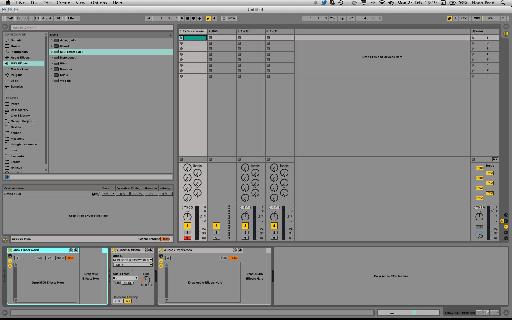
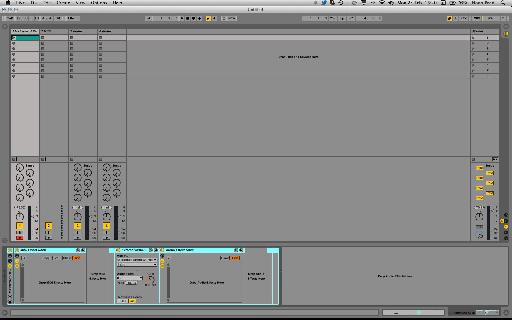
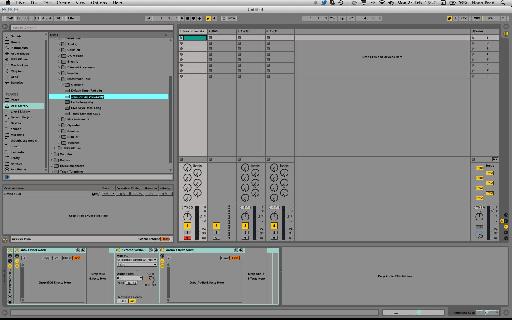


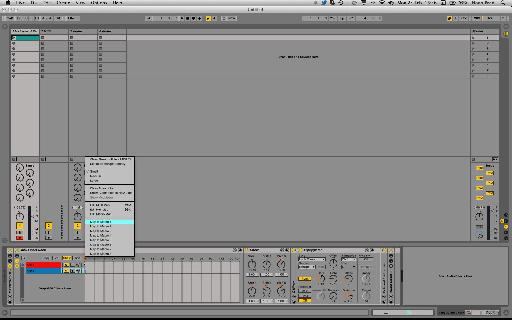
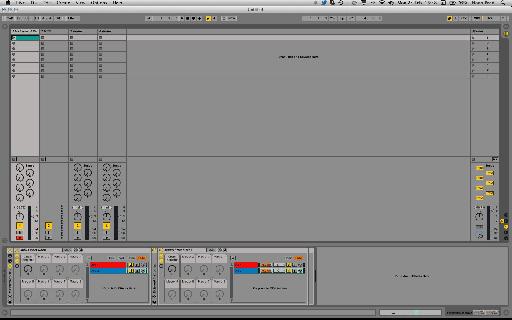
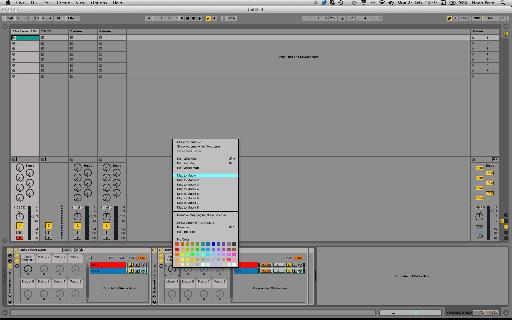
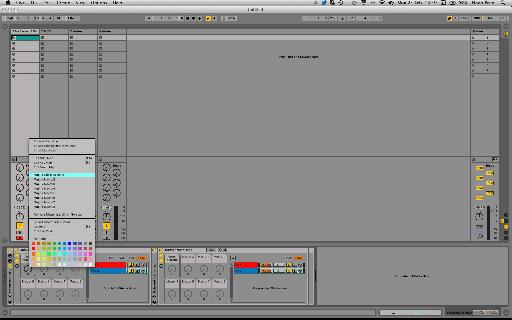
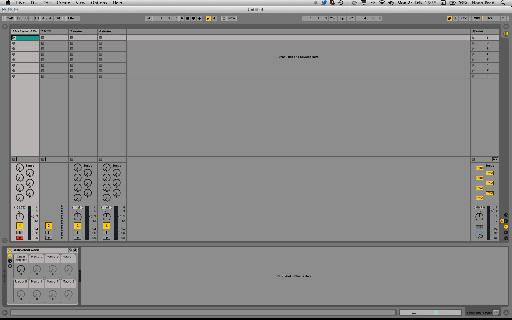
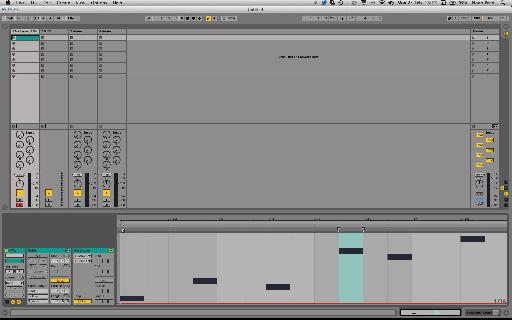
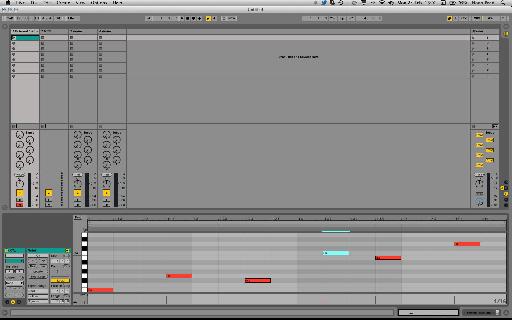
 © 2024 Ask.Audio
A NonLinear Educating Company
© 2024 Ask.Audio
A NonLinear Educating Company
Discussion
Want to join the discussion?
Create an account or login to get started!